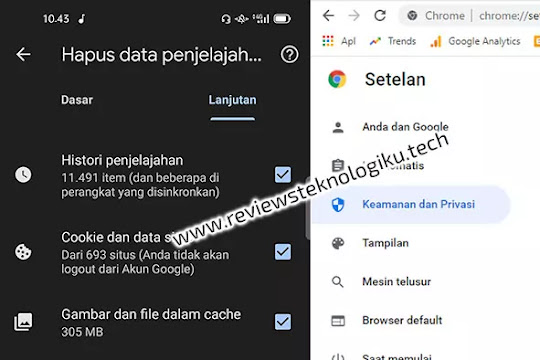 |
| Cara menghapus history Google di HP & Laptop (Credit image: google.com) |
Dalam melakukan aktivitas browsing di
internet, tentu kalian sangat sering dalam mengakses suatu platform atau
website dengan memasukkan akun Google atau Email. Misalnya kalian membuka situs
tentang pembuatan website di Chrome, ketika mengakses Youtube akan muncul iklan
tentang website. Hal itu merupakan bagian dari history Google.
Mungkin bagi pemula atau yang
mengalami permasalahan dan mengharuskan untuk melakukan hapus history Google,
tidak usah khawatir. Untuk lebih lengkap terkait hal ini, silakan simak ulasan
lengkapnya.
Apa Itu History
di Google Chrome?
History di Google adalah
riwayat penjelajahan dari pengguna browser yang nantinya tersimpan dalam
database Google. Contoh, kalian mengakses situs reviewsteknologiku.tech, maka
nanti akan tersimpan pada riwayat jelajah browser.
Data dari history browser tersebut, nantinya
dari pihak Google melalui sistemnya akan dijadikan sebagai bahan rekomendasi
kepada pengguna. Sedangkan untuk pengguna, dengan adanya fitur history Google
ini dapat mengetahui situs atau platform apa saja yang pernah kita akses selama
browsing.
Kenapa Harus
Melakukan History di Google?
Apakah dari kalian pernah mengalami peramban Oppo tidak bisa dibuka, setelan jam terlalu cepat, atau muncul
notifikasi situs tidak dapat dijangkau? Salah satu penyebabnya adalah
karena history Google ini yang masuk dalam cookie atau cache suatu
layanan.
Tidak hanya menghapus riwayat belanja di Shopee saja, menghapus history Google juga perlu dilakukan.
Dengan melakukan hapus history Google Chrome, maka halaman akan menjadi refresh
(segar). Hal-hal yang berkaitan dengan pengaksesan sebelumnya tidak lagi dimuat
atau dimunculkan sebagai bahan rekomendasi.
Tidak hanya itu saja, juga dapat mengembalikan
layanan yang bermasalah pada aplikasi. Untuk mendapatkan hasil dan pengalaman
pengguna yang lebih baik, kalian bisa melakukan update Google Chrome terbaru di hp.
Hal yang Perlu diperhatikan Sebelum Menghapus History
di Google
Dalam melakukan penghapusan data
penjelajah atau history di Google Chrome, pastikan untuk mengetahui jenis atau
fitur yang ingin dihapus. Pada dasarnya, penghapusan data jelajah tersebut bisa
disesuaikan dengan kebutuhan masing-masing, jadi hal ini tergantung pada
kebutuhan diri sendiri.
Misalnya, saat melakukan penghapusan
data history akan ada beberapa opsi yang bisa dipergunakan, diantaranya seperti
“Histori penjelajahan”, “Cookie dan data situs”, atau “Gambar
dan file dalam cache”. Jika ingin hapus history di Google, maka gunakan
“Histori penjelajah”. Sehingga tidak menghapus data cookies.
Jika kalian menghapus “Cookie dan
data situs”, maka situs tersebut akan di refresh ulang, mulai dari login
menggunakan kata sandi, dan lain-lain. Jika sebelumnya bisa login dengan opsi
kata sandi secara otomatis, tetapi karena sudah dihapus, sehingga harus
melakukannya manual terlebih dahulu.
Cara Menghapus History Google di HP
Untuk melakukan penghapusan history Google
dapat menggunakan perangkat mobile atau smartphone. Berbagai jenis hp Android,
seperti Oppo, VIVO, Xiaomi, Asus, Samsung dan lainnya bisa menerapkan layanan
ini. Begitu juga bagi yang mengakses via iPhone atau iPad.
1.
Silakan buka situs Google Chrome di hp
2.
Klik tombol “Titik tiga”
pada bagian pojok kanan atas
3.
Selanjutnya pilih opsi “Histori”
4.
Akan muncul beberapa situs yang
pernah kalian akses sebelumnya
5.
Untuk hapus history Google,
silakan klik tombol “Hapus data penjelajahan”
6.
Pada bagian label “Dasar”,
silakan bisa centang sesuai keinginan. Jika tidak ingin kata sandi pada
website hilang, boleh tidak dicentang pada bagian “Cookie dan data situs”
7.
Selanjutnya pada bagian label “Lanjutan”,
silakan centang fitur yang kalian inginkan, misalnya bagian “Histori
penjelajahan”
8.
Jika sudah, silakan klik tombol
“Hapus data”
9.
Silakan ikuti prosesnya hingga history
berhasil dihapus.
Cara Hapus Riwayat Google di Android Lewat Setelan
Alternatif lainnya yang bisa dipakai
untuk menghapus riwayat jelajah di Google menggunakan hp Android atau iPhone
adalah melalui fitur setelan yang ada di setiap browser. Pada dasarnya, cara
ini ujungnya memiliki kesamaan dengan cara pertama. Berikut adalah
langkah-langkah hapus riwayat Google di Android lewat setelan browser.
1.
Buka browser Google Chrome
2.
Klik tanda “Titik tiga”
pada bagian atas dan pilih “Setelan”
3.
Pilih menu “Privasi dan
Keamanan”
4.
Klik opsi “Hapus data penjelajahan”
5.
Silakan centang pada bagian “Histori
penjelajahan”
6.
Jika sudah, klik tombol “Hapus
data”
7.
Tunggu proses hingga selesai.
Cara Hapus History Google Chrome di Laptop & PC
Selain melalui mobile, juga dapat
menghapus history Google menggunakan perangkat desktop seperti laptop dan
komputer. Dari segi cara, juga tidak berbeda jauh dengan penggunaan hp Android.
Untuk lebih lengkap, berikut adalah tutorial cara menghapus history di Google
di laptop tanpa aplikasi.
1.
Buka browser Google Chrome
melalui PC
2.
Klik tanda “Tiktik tiga”
pada bagian pojok kanan atas
3.
Pilih opsi “Setelan”
4.
Klik menu “Keamanan dan
Privasi”
5.
Selanjutnya pilih “Hapus
data penjelajahan”
6.
Silakan centang pada bagian “Histori
penjelajahan” dan klik tombol “Hapus data”
7.
Tunggu proses penghapusan
hingga selesai.


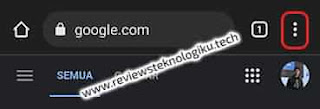



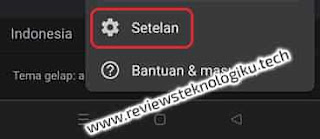


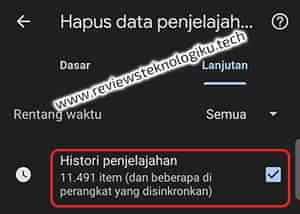












No comments:
Write CommentsNote: only a member of this blog may post a comment.